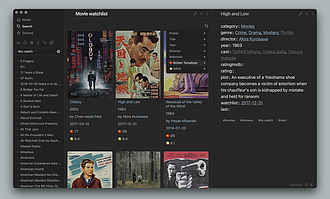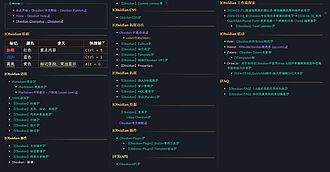重返未来:1999 游戏知识库
一个基于游戏1999制作的Obsidian示例库
被大家催上天的颜值库终于放出来了! 本库是借助本地知识库软件 Obsidian](https://obsidian.md/) 制作的,关于游戏 [《重返未来:1999》 的离线 Wiki。 库中文档、图片等内容主要来自游戏设定,经一些在线 wiki 网站与本人从游戏中收集整理,制成 Wiki。 如无意外,我会跟随 1999 的游戏更新,将这个库一直维护、更新下去,尽量确保库内信息为最新信息。 下面让我们从游戏 Wiki 与 Obsidian 示例库两个角度,分别介绍一下本库。 E7A4BAE4BE8BE5BA93E4B8BBE9A1

ProudBenzene
Pkmer
Obsidian Weekly 2024-07-21:图片、动画、图谱,查看、组织、注释、直接下载……爱图星人狂喜
Obsidian Weekly 2024-07-21:图片、动画、图谱,查看、组织、注释、直接下载……爱图星人狂喜!
包括 Obsidian Desktop v1.6.7 之前的所有新功能和错误修复。 Math Indicator Changer By Ori Replication Magic Move By imfenghuang


淡水鱼,PKMer
Pkmer
Obsidian 样式 - 全宽的图谱搜索框样式
全宽的图谱搜索框样式
24.06.20Obsidian样式-定制化Obsidian图谱搜索界面样式 css / 图谱搜索框的调整 / .view-content:has(div.graph-controls) { padding: 0; margin: 0; / 嵌套语法 ref: https://segmentfault.com/a/1190000044029087 or https://www.w3.org/TR/css-nesting-1/ / / 也可以用Less预处理器编译为正常CSS / .graph-controls:not(.is

熊猫别熬夜
Pkmer
Obsidian 样式 - 多行标签页堆叠显示
这份自定义 CSS 样式可以让 Obsidian 的标签页以类似于 VS Code 的多行堆叠显示方式呈现,提供更好的标签管理和浏览体验。
这份自定义 CSS 样式可以让 Obsidian 的标签页以类似于 VS Code 的多行堆叠显示方式呈现,提供更好的标签管理和浏览体验。该样式基于 Ob 英文论坛中 Tabs in multiple rows - Share & showcase - Obsidian Forum 分享的灵感,结合了 BT 主题的 Tab 的 safari-tab-style 样式调整,使得标签页在多行显示时更加整洁美观,并优化了标签页的布局和按钮操作。 效果如下: 2024-04-04Obsidian样式-多行标签页堆叠显示 css / 2024-

熊猫别熬夜
Pkmer
通过Dataviewjs制作一个带数据面板的任务筛选框-丝滑到飞起
一个基于dataview实现的可视化的任务筛选框
image.png 任务管理对每个人来说都是必不可少的,然而,每个人的需求和习惯却各不相同。你可能会见到各种不同的插件、时间线和日历视图,但是否真的能满足你的实际需求? 我曾经尝试过许多流行的任务管理工具,但总感觉不能完全符合我的要求。或许我的需求比较特别,我只想简单统计、快速筛选,以迅速得出结果。 本文的目的即使作为一个初学者,小白也不再需要费心去学习复杂的语法或插件使用方法,甚至不需要熟悉 tasks 插件的语法,只需简单点击即可完成任务管理。 Pasted image 20240717201205 1. 文章末

Vincent
Pkmer
Weather Fetcher 为笔记快速添加当前天气情况
Weather Fetcher 为笔记快速添加当前天气情况
当我们写日记的时候,有时候需要记录当前的天气情况。Weather Fetcher 就是一个来获取和插入当前的天气到笔记编辑器的插件。 <iframe src="https://player.bilibili.com/player.html?isOutside=true&aid=1255961217&bvid=BV1nJ4m1T77r&cid=1602212430&p=1&autoplay=false" scrolling="no" border="0" frameborder="no" fr

OS
Pkmer
Obsidian Weekly 2024-07-14:链接、索引与数学
Obsidian Weekly 2024-07-14:链接、索引与数学
Nextcloud Link Fixer By KaelLarkin Browser Interface By Jason Lieb Pasted image 20240714180650650 [LanguageTool](htt


淡水鱼,PKMer
Pkmer
用 alfred 随机启动一个知识软件
介绍用 alfred 随机启动一个知识软件
前阵子人有些懒,闲下来面对电脑都不知要做些什么。突然想到当我自己不知道要做些什么的时候,可以让电脑来给我决定哇。 在 mac 端,先后尝试了「快捷捷径」、「自动操作」、「alfred」等软件,最终折腾完后,还是 alfred 更合适些(也是唯一在 ChatGPT 帮助下,成功编写好脚本的) 好,老规矩,先秀效果图。 1,双击 cmd,呼出 alfred,输入「r」,按回车 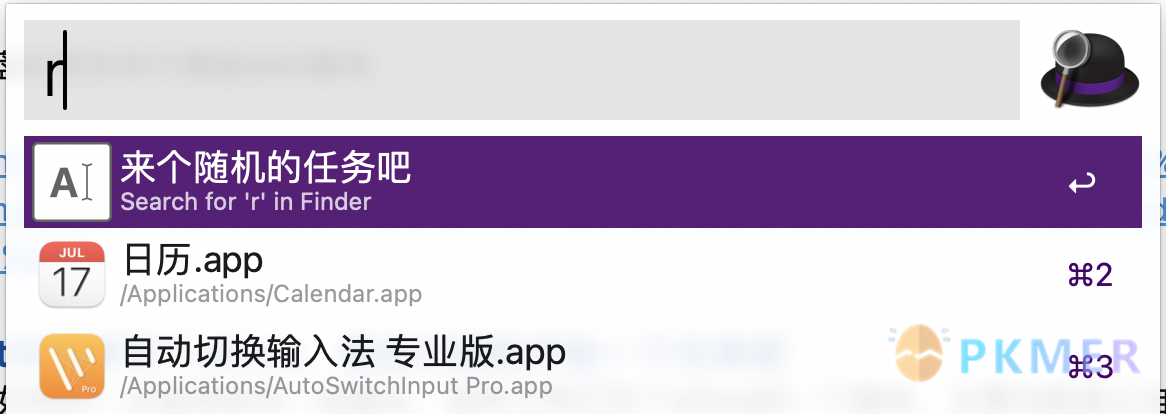 2,屏幕当中会弹出个「小框框」,当你点击后

Dusk
Pkmer
Obsidian Weekly 2024-07-07:Dataview 数据导出与快捷发布到微信公众号
Obsidian Weekly 2024-07-07:Dataview 数据导出与快捷发布到微信公众号
<iframe src="https://player.bilibili.com/player.html?isOutside=true&aid=1856136123&bvid=BV1DW421R7tK&cid=1612419820&p=1&autoplay=false" scrolling="no" border="0" frameborder="no" framespacing="0" allowfullscreen="true" width="80%" height="500"</iframe> Refresh


淡水鱼,PKMer
Pkmer
Obsidian 样式 - minimal 主题 Cards 卡片布局
minimal 主题 Cards 卡片布局
该片段摘自来自 minimal 主题 在 yaml 区用 cssclass 申明 cards 将笔记中的所有 Dataview tables 转换为卡片 Obsidian 样式 - minimal 主题 Cards 卡片布局 Obsidian 样式 - minimal 主题 Cards 卡片布局 要使用排序菜单,请安装 Sortable 插件。这仅与使用数据视图表(而不是项目符号列表)的卡兼容 Obsidian 样式 - minimal 主题 Cards 卡片布局 在 yaml 区用 cssclass 申明 list-car

熊猫别熬夜
Pkmer
Obsidian 样式 - 分栏分列布局 (Column-Page)
这是一个用于 Obsidian 中的分列布局样式,将笔记内容分栏显示,适用于包含大量内容或是需要目录索引的页面。
这是一个用于 Obsidian 中的分列布局样式,将笔记内容分栏显示,适用于包含大量内容或是需要目录索引的页面。 24.06.29Obsidian样式-分栏分列布局 (Column-Page) 高度不变,宽度随内容变化,元素不能跨列分区 24.06.29Obsidian样式-分栏分列布局 (Column-Page) 24.06.29Obsidian样式-分栏分列布局 (Column-Page) 纵向模式,宽度不变,元素可以跨列分区 24.06.29Obsidian样式-分栏分列布局 (Column-Page) 在当前笔

熊猫别熬夜
Pkmer
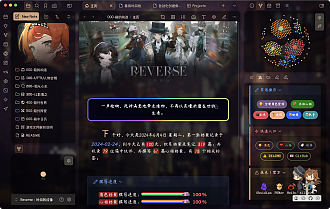
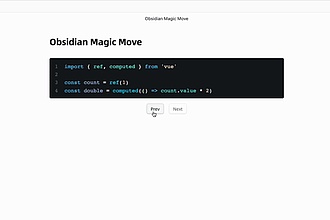
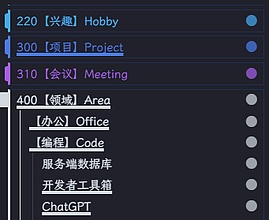

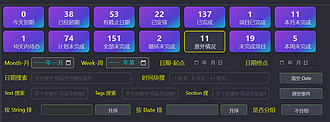
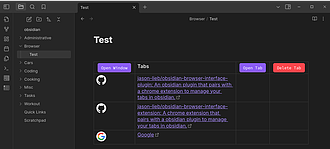
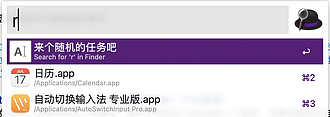
.gif!nomark)